
Apache JMeter è un'applicazione desktop per eseguire test di carico e misurare le prestazioni di una varietà di servizi. È completamente gratuito e open source. JMeter è un progetto Apache e scritto in Java.
Apache JMeter può essere utilizzato per testare le prestazioni su risorse statiche e dinamiche. È iniziato come un modo per testare i server Web, ma si è sviluppato su molti più protocolli come SOAP, FTP, server di posta o server di database. JMeter può essere utilizzato per simulare un carico pesante su un server, un gruppo di server, una rete o un oggetto.
In questo tutorial impariamo come installare Apache JMeter su Ubuntu 20.04. Puoi seguire gli stessi passaggi per altre distribuzioni Linux.
Prerequisiti :
- Un desktop Ubuntu 20.04 desktop
- Un utente con accesso sudo
Installa Apache Jmeter su Ubuntu
L'installazione di Apache JMeter è abbastanza semplice su Ubuntu e altre distribuzioni Linux. JMeter richiede l'installazione di Java. Puoi utilizzare JRE o JDK.
JMeter è disponibile nel repository Ubuntu predefinito ma ha una versione molto vecchia. Il modo consigliato è scaricare dal sito Web Apache JMeter.
01. Installa Java
Innanzitutto, assicurati che java sia installato o meno. Esegui il comando seguente per verificare la versione java.
$ java --versionPer installare il java predefinito su Ubuntu, digita:
$ sudo apt install default-jreSu Ubuntu 20.04, questo installerà la versione OpenJDK 11.
02. Scarica Apache JMeter
Visita il download di Apache JMeter per trovare l'ultima versione di JMeter. Qui sto scaricando il file zip di JMeter 5.4.1.
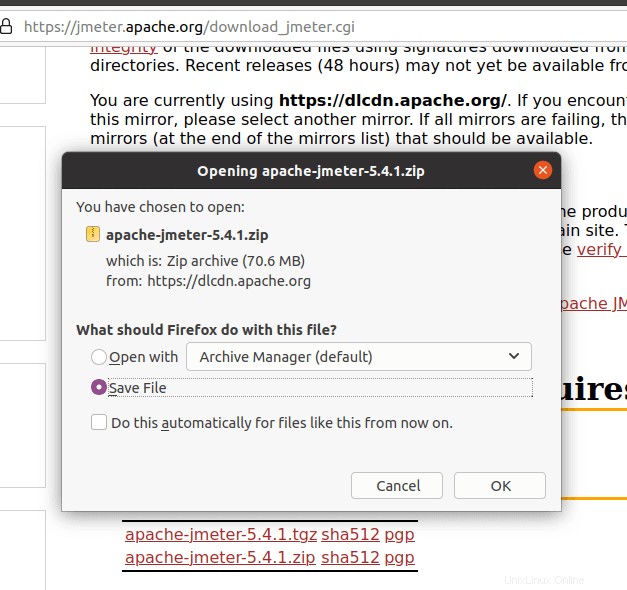
In alternativa, puoi scaricare JMeter usando il terminale:
$ wget https://dlcdn.apache.org//jmeter/binaries/apache-jmeter-5.4.1.zip03. Estrai file di archivio
Puoi trovare un file .zip nella directory Download. Per estrarre, fai clic con il tasto destro del mouse sul file .zip e dal menu scegli 'Estrai qui'.
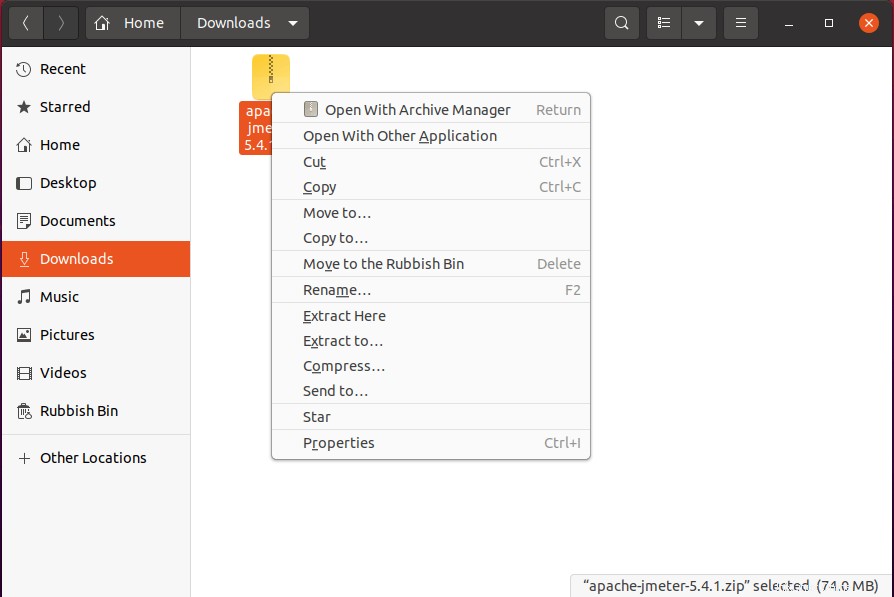
Lo stesso che puoi eseguire da terminale usando:
$ unzip apache-jmeter-5.4.1.zip
Puoi controllare la versione di JMeter usando il seguente comando:
$ ./apache-jmeter-5.4.1/bin/jmeter --version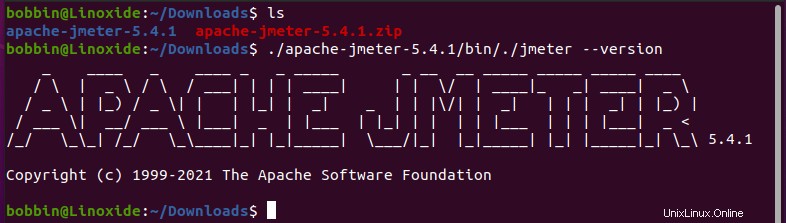
04. Esegui il Jmeter
Per eseguire JMeter è necessario modificare la directory come segue
$ cd apache-jmeter-5.4.1/bin
Ora esegui JMeter usando il seguente comando:
$ ./jmeterQuesto aprirà l'interfaccia di JMeter e tutto sarà utile per impostare il tuo piano di test.

Innanzitutto, aggiungi un nome al tuo Piano di Test (qui ho mantenuto il nome predefinito) e poi crea un Gruppo di Discussioni facendo clic con il tasto destro del mouse sul Piano di Test e selezionando dal menu Aggiungi> Discussioni (Utenti)> Gruppo di Discussioni
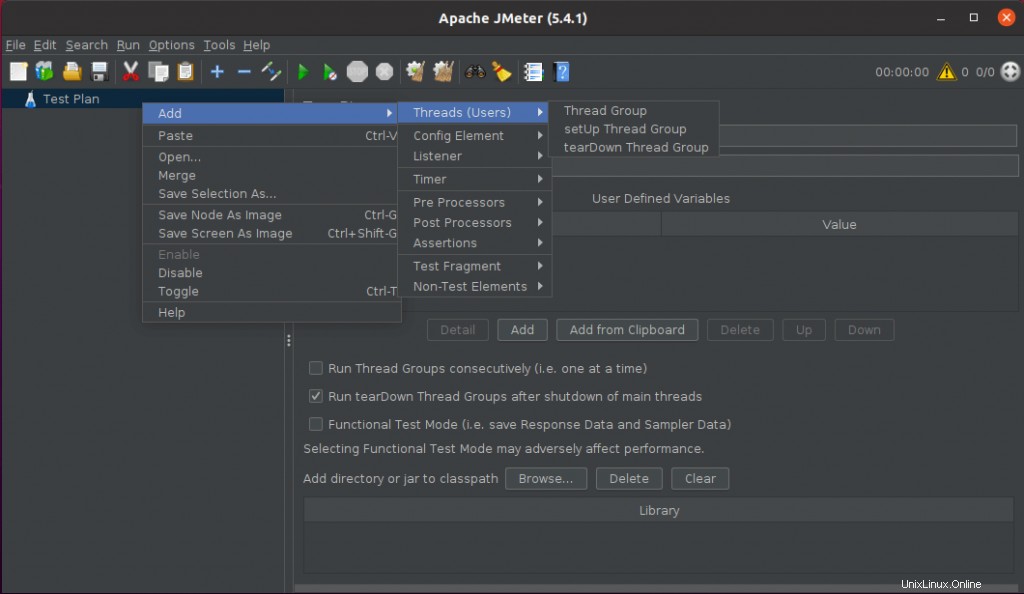
Nelle impostazioni del gruppo di thread, avrai 3 campi importanti che dovrai impostare:
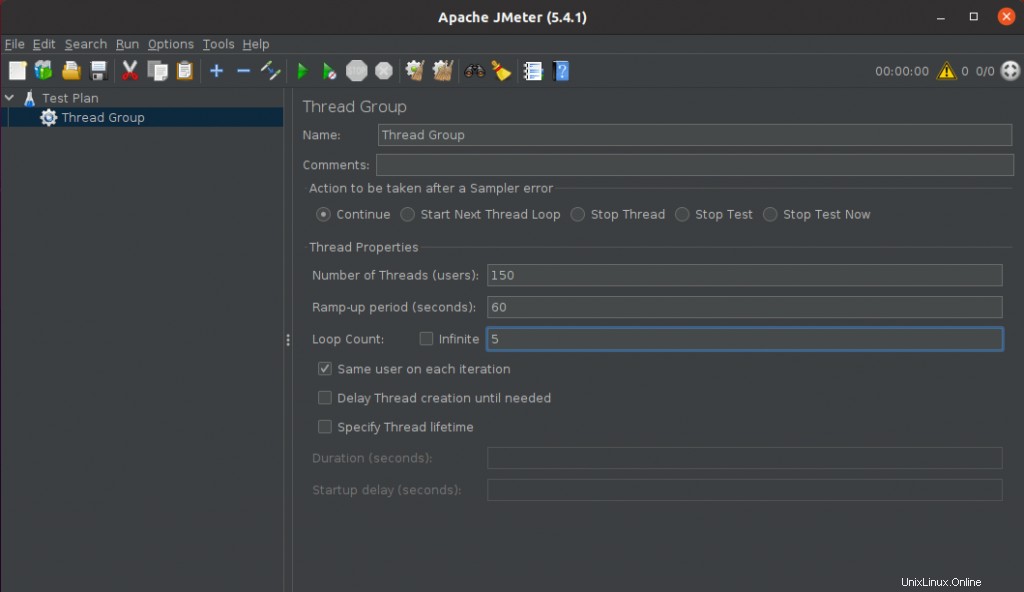
Numero di thread (utenti) :Questo è il numero di connessioni che l'applicazione utilizzerà.
Periodo di accelerazione (in secondi) :Il periodo di accelerazione indica a JMeter quanto tempo occorre per "rampare" il numero completo di thread scelti. Se vengono utilizzati 10 thread e il periodo di accelerazione è di 100 secondi, JMeter impiegherà 100 secondi per far funzionare tutti i 10 thread. Il numero di thread può anche essere maggiore rispetto all'aumento progressivo se si desidera caricare thread simultanei.
Numero di cicli :Quante volte il processo si ripeterà.
Quindi fai clic con il pulsante destro del mouse sul gruppo di thread e fai clic su Aggiungi> Elemento di configurazione> Default richiesta HTTP.
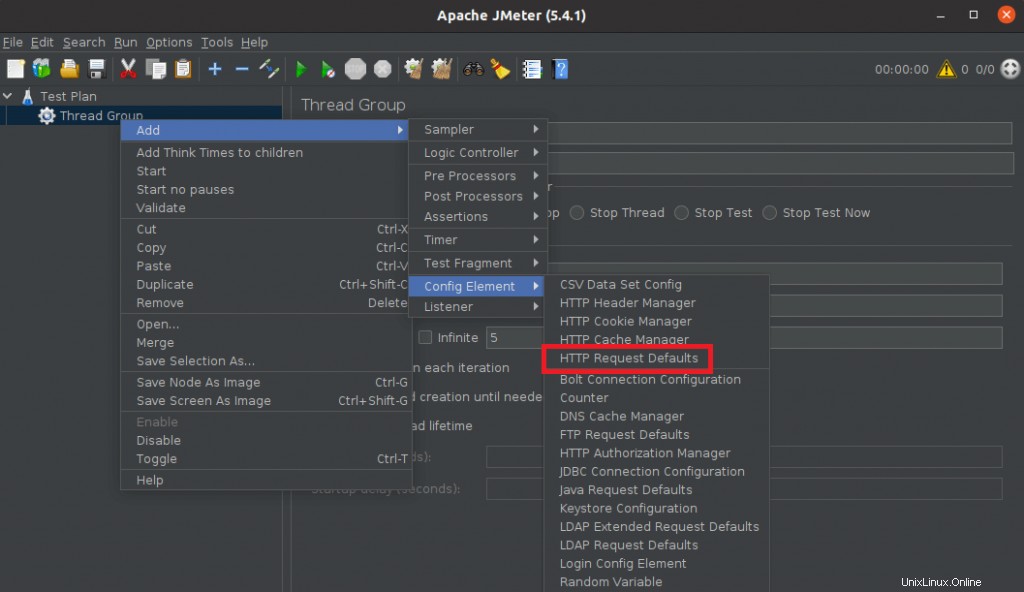
E inserisci l'IP o il nome host del server web che desideri testare nel campo Nome server o IP.

Ora puoi aggiungere richieste HTTP al gruppo di thread facendo clic con il pulsante destro del mouse su di esso e selezionando Aggiungi> Sampler> Richiesta HTTP

E aggiungi semplicemente il percorso della pagina che desideri caricare. Puoi aggiungere più richieste HTTP, ad esempio "/" (la radice del sito Web), "/about.html" (pagina informazioni), "/download.html" (pagina di download) e così via.

Infine, aggiungi un listener al gruppo di thread - Aggiungi> Listener> Visualizza risultati nella tabella.
Puoi eseguire il Test Plan utilizzando il pulsante verde Avvia nella barra degli strumenti e i risultati verranno visualizzati nella tabella.

Puoi scegliere tra vari grafici e tabelle. Puoi anche scegliere vari thread e aumentare i numeri per stressare il server web quanto desideri.
Conclusione
In questo tutorial, abbiamo imparato come installare Apache JMeter su Ubuntu 20.04. Grazie per la lettura, fornisci i tuoi commenti e suggerimenti nella sezione commenti.